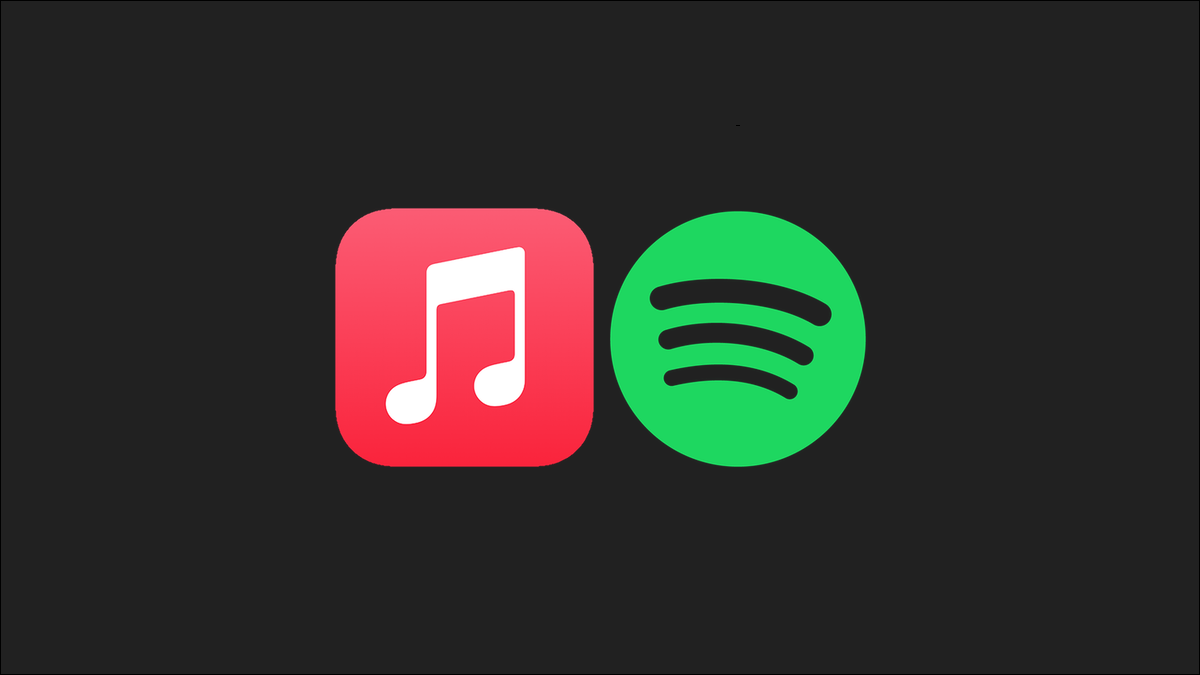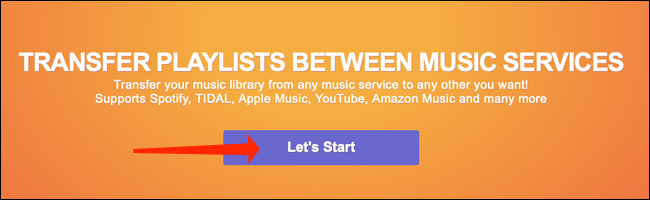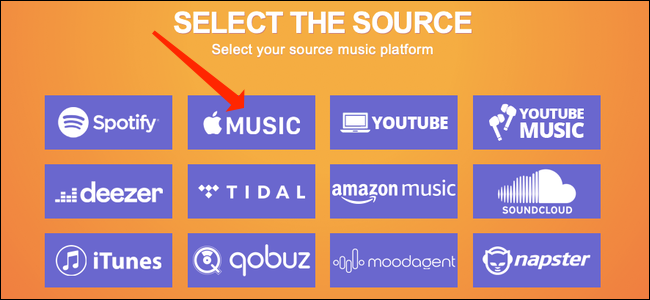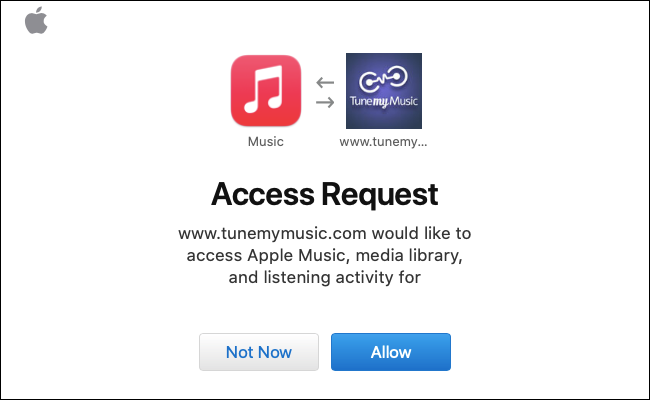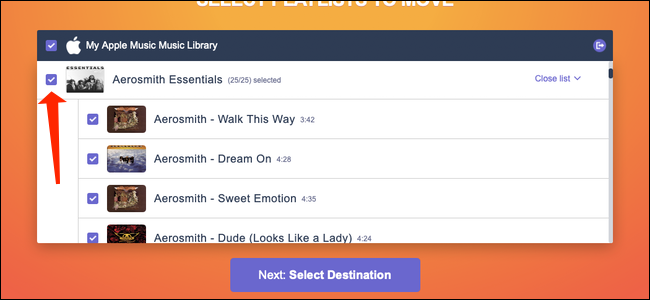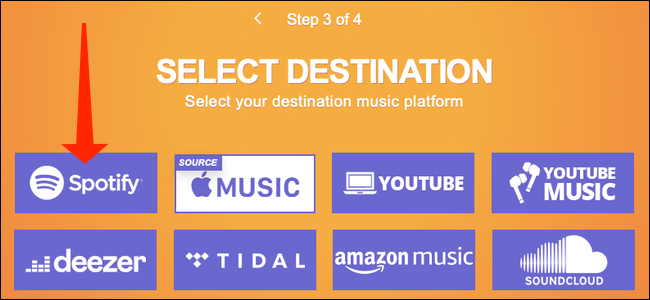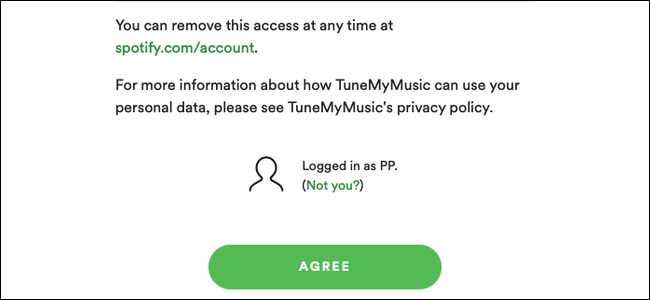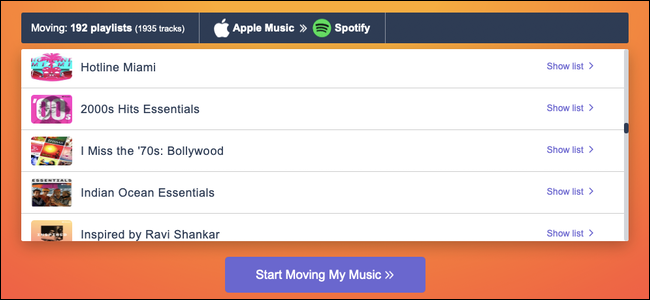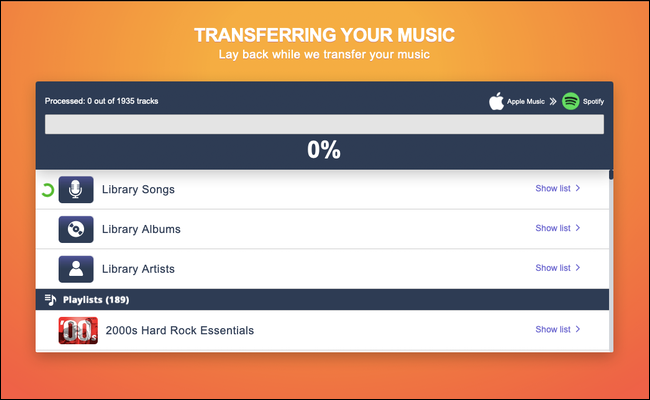امروز از کدام سرویس پخش آنلاین موسیقی استفاده میکنید؟ اسپاتیفای، اپل موزیک، شاید هم آمازون موزیک روی تلفن شما نصب شده باشد.
یک روز بهاری، از دوست قدیمی خود خسته میشوید. شاید هم پای یک تخفیف در میان باشد. به هر دلیل از یک سرویس به سرویس دیگر مهاجرت میکنید.
امروز در مورد انتقال فهرست پخش مورد علاقه شما از اپل موزیک به اسپاتیفای صحبت میکنیم. راز انتقال را روکیدا به شما میگوید.
انتقال فهرست پخش موسیقی از اپل موزیک به اسپاتیفای
متاسفانه یک راه ساده برای انجام این کار وجود ندارد. هیچ کس مشتریان خود را به سادگی از دست نمیدهد. ما از یک ابزار برای این کار استفاده میکنیم.
ابزار مورد علاقه روکیدا “تون مای موزیک” نام دارد. آن را با اسم Tune My Music جست و جو کنید. یک وب سایت ساده است.
این ابزار انتقال فهرست پخش از یک سرویس موسیقی به سرویس دیگر را ممکن میکند. نسخه پایه وب سایت رایگان است.
نسخه رایگان انتقال ۱۰۰۰ موسیقی را پوشش میدهد. آیا موسیقیهای شما بیشتر از ۱۰۰۰ عدد است؟ باید نسخه پریمیوم را خریداری کنید.
برای شروع انتقال فهرست پخش، وب سایت Tune My Music را از این لینک باز کنید. مرورگر مورد استفاده شما تفاوتی ایجاد نمیکند.
انتقال را شروع میکنیم! برای این کار روی گزینه “Let’s Start” کلیک کنید. این گزینه در صفحه اصلی وب سایت قرار دارد.
از کدام سرویس استفاده میکنید؟ آن را در این مرحله انتخاب کنید. ما از اپل موزیک استفاده میکنیم، شما گزینه مربوط به خود را انتخاب کنید.
پس از انتخاب اپل موزیک به عنوان سرویس در حال استفاده، یک پنجره رو به روی شما باز میشود. از آن پنجره، حساب اپل موزیک خود را به وب سایت تون مای موزیک متصل کنید.
برای این کار باید اطلاعات کاربری، خود را وارد کنید. اطلاعات کاربری شامل آدرس ایمیل و رمز عبور حساب اپل شما است.
نکته: حساب اپل با اپل آیدی برابر است.
وارد حساب خود میشوید. در این مرحله اپل از شما اجازه میگیرد: آیا میخواهید وب سایت تون مای موزیک به کتابخانه اپل موزیک شما دسترسی داشته باشد؟ روی گزینه مجاز (Allow) کلیک کنید.
بعد از اتصال وب سایت به کتابخانه اپل موزیک شما، تمام فهرست پخش به شما نمایش داده میشود. پیشنهاد میکنیم قسمت فهرستهای پخش (Playlists) را بررسی کنید.
آیا تمام فهرستهای پخش خود را منتقل میکنید؟ تیک آن مواردی که نمیخواهید را بردارید. آیا به انتقال تمام فهرستها فکر میکنید؟ این کار به زمان زیادی نیاز دارد.
فهرست پخش خود را انتخاب کردید؟ حالا به مرحله انتخاب مقصد میرسیم. روی گزینه “Next: Select Destination” کلیک کنید. این گزینه به معنی “بعدی: انتخاب مقصد” است.
به کدام سرویس پخش موسیقی مهاجرت میکنید؟ آن را در این مرحله انتخاب کنید. ما در این مثال اسپاتیفای را انتخاب میکنیم. تمام فهرستهای پخش اپل موزیک به اسپاتیفای منتقل خواهد شد.
یک پنجره جدید به شما نمایش داده میشود. در این پنجره باید وارد حساب کاربری اسپاتیفای خود شوید. بعد از ورود به حساب کاربری اسپاتیفای، یک پیام در مورد دسترسی وب سایت نمایش داده میشود.
برای ادامه به کار روی گزینه موافق (Agree) کلیک کنید. انتخاب این گزینه شما را به وب سایت تون مای موزیک باز میگرداند.
چه تعداد آهنگ به سرویس جدید پخش آنلاین موسیقی شما منتقل خواهد شد؟ آن را در این قسمت مشاهده کنید. تمام موارد به درستی بررسی شده است؟ روی گزینه انتقال موسیقی من را شروع کن (Start Moving My Music) کلیک کنید.
کدام سرویس پخش موسیقی را به کاربران روکیدا پیشنهاد میکنید؟
منبع: howtogeek.com